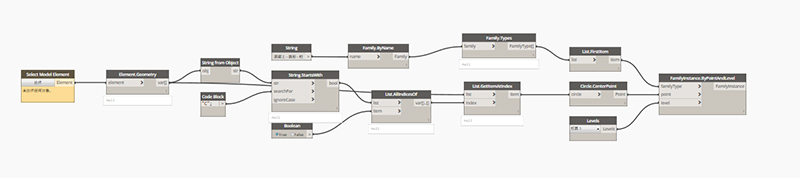下载app免费领取会员


本文源自公众号: FreeBIM
要论机电最无聊最无趣的工作,那标注绝对算一个,为了让我们的机电管综优化成果更好的落地,一般会将管综成果以图纸的形式呈现,而管道标注就必不可少,但这对于从事此工作的人来说就显得十分枯燥无味,尤其是在标注喷淋平面的时候。这些无聊且重复工作电脑比人更适合来做,那为什么不交给他来做呢? 我在需要标记的管道注释参数中注释一下「水平管」,然后用过滤器过滤出非水平管关闭可见性,这样在视图中显示的就都是「水平管」了。然后就可以框选,全部标记,管道标记,标记选中。 1、 在 Dynamo 中,如下图进行选择节点并连接,完成第一步的工作,即在要标记的管道注释参数中注释一下「水平管」; 2、 在 Dynamo 中,如下图进行选择节点并连接,完成第二步的工作,即在要标记的平面视图上添加过滤器,把立管过滤出去,只留下水平管; 3、然后我们在 Revit 中打开喷淋要标记的平面视图; 4、在 Dynamo 中先点「选择」然后在Revit里框选全部管道,再点击「运行」。然后这时等着电脑计算几分钟,到其下方显示「运行已完成」就好; 5、在 Revit 中就可以框选,全部标记,管道标记,标记选中。这时就标记完成了,只需简单的微调就行了。思路
流程
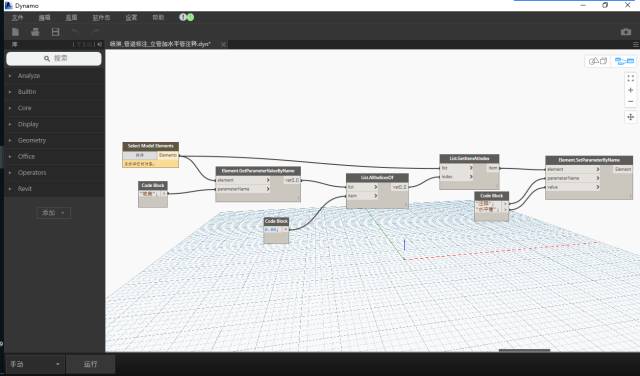
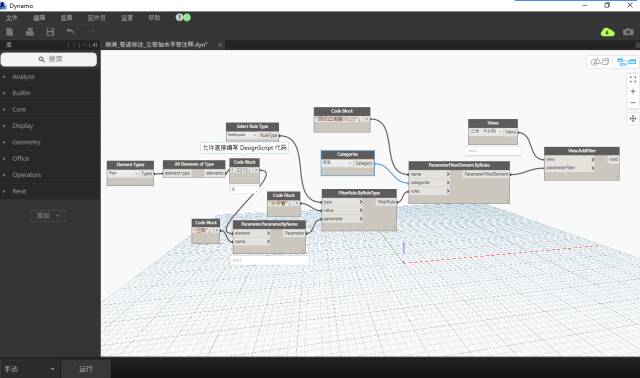

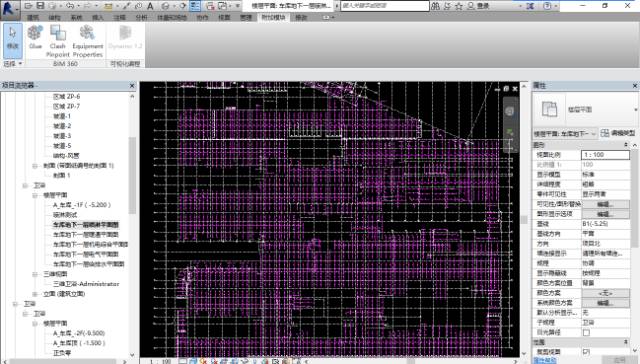
本文版权归腿腿教学网及原创作者所有,未经授权,谢绝转载。

上一篇:Dynamo教程 | Dynamo教程:使用Dynamo根据道路曲线要素表生成道路
下一篇:Dynamo教程 | Dynamo能用来做什么?对Dynamo的常见疑问
推荐专题